Jak zobaczyć zarchiwizowane karty w Trello – TechCult
Różne / / May 13, 2023
Trello umożliwia użytkownikom archiwizowanie kart w aplikacji. Jeśli chcesz wiedzieć, jak zobaczyć zarchiwizowane karty w Trello, jesteś na właściwej stronie. W tym przewodniku wyjaśnimy, co dzieje się z kartami po ich zarchiwizowaniu, a także wyjaśnimy, gdzie się znajdują w aplikacji. Więc bez zbędnych ceregieli zaczynajmy.
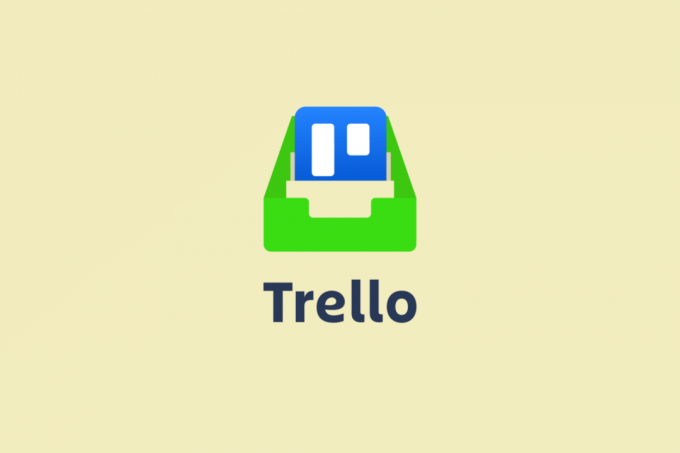
Spis treści
Jak wyświetlić zarchiwizowane karty w Trello
Użytkownicy mogą graficznie uporządkować swoje zadania w omawianej aplikacji internetowej i tworzącej listy w formacie a sposób, który ma dla nich sens i ułatwia innym członkom zespołu zrozumienie, co powinno być zrobione. Jedną z funkcji aplikacji jest archiwum, dzięki któremu aplikacja jest przyjazna dla użytkownika i wydajna. Czytaj dalej ten przewodnik, aby dowiedzieć się, jak wyświetlić zarchiwizowane karty w Trello oraz jak zarchiwizować i cofnąć archiwizację karty w Trello.
Szybka odpowiedź
Aby wyświetlić zarchiwizowane karty w Trello, wykonaj następujące kroki:
1. Uzyskaj dostęp do swojego Konto Trello.
2. Następnie kliknij na żądana plansza > ikona z trzema kropkami.
3. Z Więcej, wybierać Zarchiwizowane elementy aby zobaczyć zarchiwizowane karty w Trello.
Gdzie jest Archiwum w Trello?
Jeśli jesteś początkującym, możesz mieć problem z tym, gdzie jest opcja archiwizacji w Trello. Możesz znaleźć opcję archiwizacji pod Sekcja działań jak wspomniano w krokach w dalszej części tego artykułu.
Co dzieje się z zarchiwizowanymi kartami w Trello?
Kiedy archiwizujesz kartę w omawianej aplikacji do tworzenia list, to pozostaje zarchiwizowany na czas nieokreślony. Ale ty i inny członek zarządu możecie usunąć kartę lub cofnąć jej archiwizację. Nie zostanie automatycznie usunięty. W rezultacie decyzja jest w twoich rękach.
Jak zarchiwizować kartę w Trello?
Twoja tablica będzie lepiej zorganizowana, jeśli zarchiwizujesz kartę w Trello. Ponadto będziesz mógł szybko wykonać zadanie, ponieważ zostaną wyświetlone najważniejsze rzeczy. Wykonaj poniższe czynności, aby dowiedzieć się, jak to osiągnąć na swoim komputerze:
1. Zalogować się dla Twojej Konto Trello wpisując swój ID e-mail.
2. Pod Twoje tablice sekcji w lewym okienku wybierz pożądana tablica z którego chcesz zarchiwizować kartę.

3. Kliknij na żądana karta chcesz zarchiwizować.

4. Pod działania sekcja, wybierz Archiwum lub naciśnij klawisz C na klawiaturze.
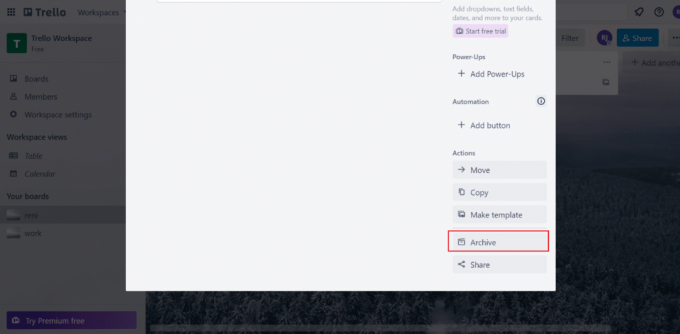
Przeczytaj także: Jak dodać listę w Trello
Jak zobaczyć zarchiwizowane karty w Trello?
Omawiane karty nie są usuwane z gry aplikacja do tworzenia list. Są po prostu ukryte. Dzięki temu możesz je przeglądać w dowolnym momencie. Zapoznaj się z krokami wymienionymi poniżej:
1. Przejdź do swojego Konto Trello w Twojej przeglądarce.
2. Teraz wybierz pożądana tablica który kiedyś zawierał kartę.
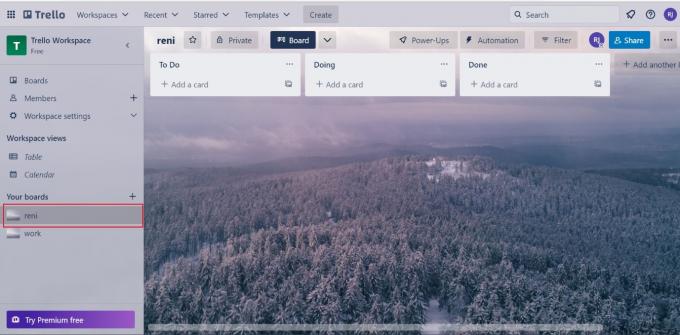
3. Kliknij na ikona z trzema kropkami ze strony.

4. Pod Więcej, wybierać Zarchiwizowane elementy.
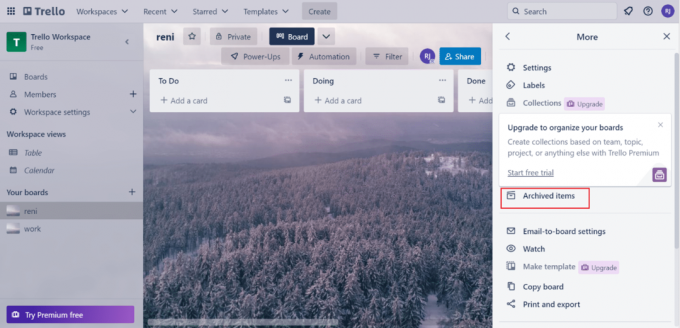
Tutaj zobaczysz wszystkie karty zarchiwizowane dla tej planszy.
RównieżCzytać: Jak zobaczyć zarchiwizowane posty na pulpicie Instagrama
Jak cofnąć archiwizację karty w Trello?
Możesz cofnąć archiwizację karty w Trello. Aby dowiedzieć się, jak to zrobić, wykonaj czynności wymienione poniżej:
1. od twojego Konto Trello, otworzyć pożądana tablica z którego chcesz cofnąć archiwizację karty.

2. Kliknij na ikona z trzema kropkami z prawego górnego rogu ekranu.

3. Kliknij na Zarchiwizowane elementy.
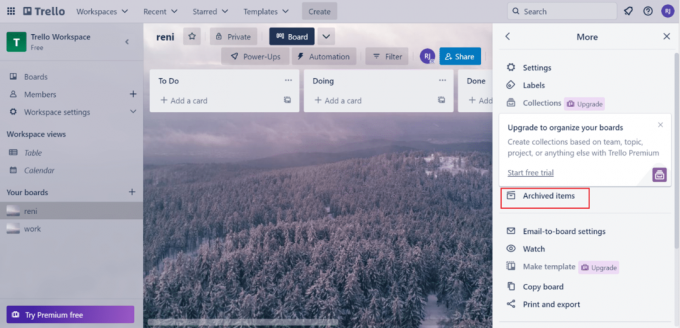
4. Kliknij na Wysłany na pokład połączyć.
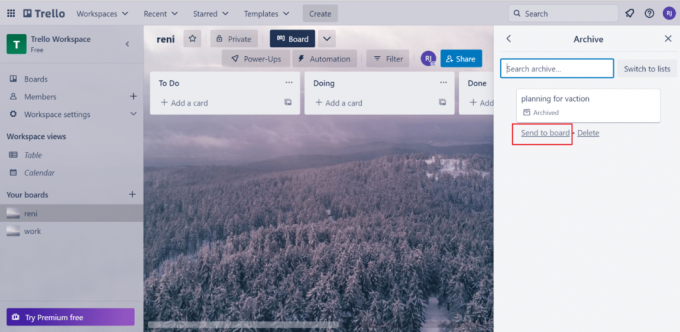
Przeczytaj także: Jak łączyć karty Trello na różnych tablicach
Jak usunąć kartę w Trello?
Jeśli chcesz usunąć kartę, pierwszą rzeczą, którą powinieneś zrobić, jest zarchiwizowanie karty. Kroki, aby usunąć kartę, są podane poniżej:
1. Pierwszy, archiwizować kartę wykonując czynności opisane w powyższej sekcji tego artykułu.
2. Po wykonaniu go wybierz Usuwać opcja z tej karty.

3. Na koniec wybierz tzw Usuwać możliwość potwierdzenia swojej decyzji.
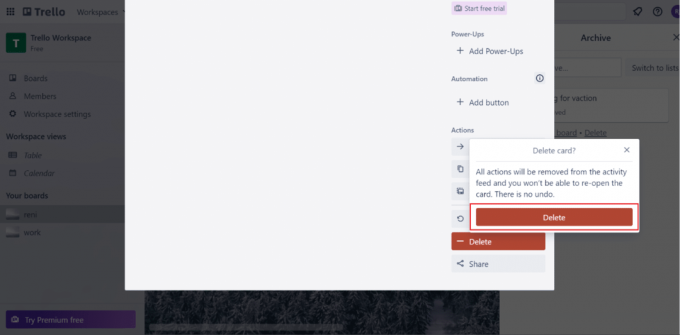
Przeczytaj także:Jak masowo archiwizować Instagram
Mamy nadzieję, że dowiedziałeś się o jak zobaczyć zarchiwizowane karty w Trello. Zachęcamy do kontaktu z nami w sprawie pytań i sugestii za pośrednictwem sekcji komentarzy poniżej. Daj nam też znać, o czym chcesz się dowiedzieć w następnej kolejności.
Pete jest starszym pisarzem w TechCult. Pete kocha technologię i jest zapalonym majsterkowiczem. Ma dziesięcioletnie doświadczenie w pisaniu poradników, funkcji i przewodników po technologiach w Internecie.



